Einleitung
In diesem Dokument werden die Schritte zur Migration der Dialogflow ES-Migration beschrieben, die bei der laufenden Umstellung aller Kunden auf die Next Generation Media Platform (RTMS) erforderlich ist. Unsere Contact Center-Plattform wird derzeit in einigen Bereichen optimiert, wobei der Schwerpunkt auf zwei Hauptbereichen liegt. Zum einen führen wir erweiterte Sicherheitsmaßnahmen ein, insbesondere im Hinblick auf die Funktionen virtueller Agenten, und zum anderen arbeiten wir an einer nahtlosen Integration von Sicherheit und Benutzerumgebung. Unsere oberste Priorität ist es, die Sicherheit der Benutzerdaten, insbesondere der Anmeldeinformationen und Token-Informationen, zu gewährleisten. Aus diesem Grund führen wir für unsere bestehenden Kunden zusätzliche Sicherheitsebenen ein. Dazu gehört die Migration auf unsere Cloud-basierten KI-Connectors, die durch sichere Vault-Systeme zur Speicherung und Verarbeitung vertraulicher Daten unterstützt werden. Im Rahmen des Migrationsprozesses wechseln wir von der Dialogflow ES Virtual Agent-Vorlage zum Google CCAI Connector, wodurch der Onboarding-Prozess für alle sprachbezogenen virtuellen Agenten konsolidiert wird.
Aktionsplan
Um die neuen Sicherheitsverbesserungen in Ihren Tenant zu integrieren, müssen Kunden/Partner eine kostenlose SKU bestellen, um formelle Berechtigungen für ihren Tenant zu erhalten.
WICHTIG
Cisco stellt derzeit alle Kunden auf die Next Generation Media Platform (RTMS) um. Wenn der Partner keine kostenlose SKU hinzufügt, kann der Kunde nach der Migration zu RTMS keine neuen CCAI-Connectors im Control Hub hinzufügen. Es ist wichtig, dass Sie die CCAI-Servicelizenz Ihres Kunden überprüfen.
Hinweis: Wenn Ihre RTMS-Migration geplant wurde, wird eine separate Benachrichtigung für das Wartungsfenster gesendet. Achten Sie bitte darauf.
Lizenztyp
Dieses Dokument enthält Anweisungen für FLEX2- und FLEX3-Lizenzen.
Bevor Sie fortfahren, prüfen Sie bitte, ob Ihr Kunde eine FLEX2- oder FLEX3-Lizenz verwendet, und befolgen Sie die Anweisungen zum Aktualisieren dieser Lizenz.
Verfahren zur Aktualisierung einer A-FLEX-3-CC (FLEX 3.0)-Bestellung

Hinweis: Das folgende Verfahren gilt für alle Kunden, die CCAI-Services von Cisco oder direkt von Google erworben haben.
Im folgenden Prozess wird erläutert, wie Sie nur vorhandene Abonnements ändern. Für alle Webex CC-ProduktionsTenants ist ein aktives Abonnement erforderlich. Wenden Sie sich an Ihren Vertriebsmitarbeiter oder Account Manager, falls Sie kein aktives WebEx CC-Abonnement haben.>
Hinzufügen von Google CCAI zu FLEX 3.0
1) Nutzen Sie https://ccrc.cisco.com/subscriptions/landing/ und nutzen Sie das offene Abonnement für die A-FLEX-3-CC-Produktfamilie.
2) Klicken Sie auf Abonnement ändern/verlängern.

Hinweis: Sie benötigen entsprechende Berechtigungen, um Produktionsabonnements zu ändern. Wenden Sie sich bei Bedarf an Ihren Account Manager.
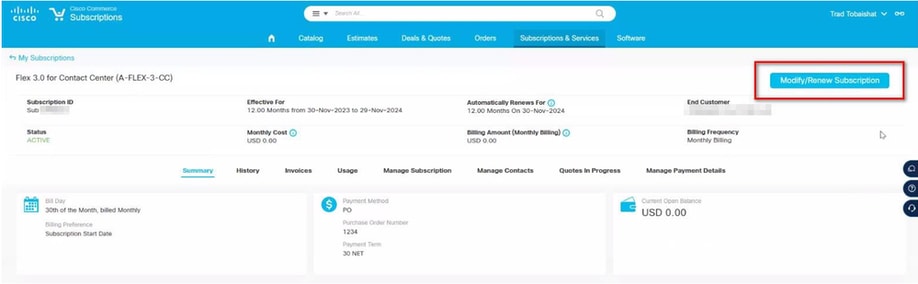
3) Klicken Sie auf Bearbeitungsoptionen.
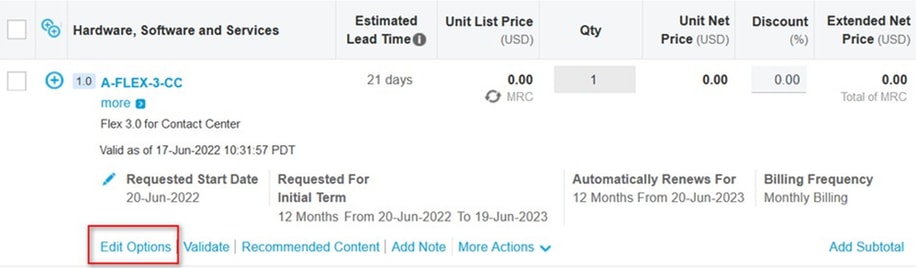
4) Erweitern Sie den Abschnitt Zusätzliche Optionen. Wählen Sie für die Google CCAI die folgenden Optionen aus (nur "nutzungsbasiert" auswählen)
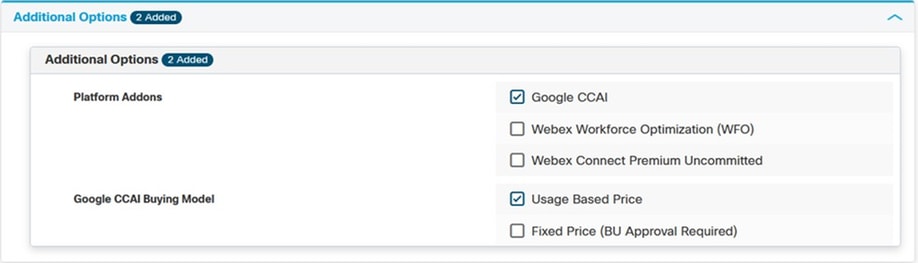
5) Speichern und einsenden

Hinweis: In der Übersicht sehen Sie nun die hinzugefügten zusätzlichen SKUs. Dies sind alles nutzungsbasierte SKUs, sodass Sie nur bezahlen, wenn Sie anfangen, sie zu verwenden.
6) Senden Sie die Bestellung.
7) Wenden Sie sich an das A2Q-Team, um die Compliance-Zurückstellung für die neue Webbestellung aufzuheben. Schreiben Sie dazu eine E-Mail an cjp-qualification@cisco.com mit einer Anfrage zur Aufhebung der Zurückstellung.
8) Die neue Bereitstellungs-E-Mail wird durch eine neue Webbestellung generiert. Sie müssen den Assistenten durchlaufen, um die Änderungen auf Ihren Webex CC-Tenant anzuwenden.
Verfahren zur Aktualisierung von A-FLEX-CC (FLEX 2.0)
Um CCAI-Funktionen zu WebEx Contact Center hinzuzufügen, sollten die Inhaber von A-FLEX-CC-Bestellungen (FLEX 2.0) KEINE FLEX 3.0 erstellen, sondern bestehende Abonnements ändern.

Hinweis: Das folgende Verfahren gilt für alle Kunden, die CCAI-Services von Cisco oder direkt von Google erworben haben.
Im folgenden Prozess wird erläutert, wie Sie nur vorhandene Abonnements ändern. Für alle Webex CC-ProduktionsTenants ist ein aktives Abonnement erforderlich. Wenden Sie sich an Ihren Vertriebsmitarbeiter oder Account Manager, falls Sie kein aktives WebEx CC-Abonnement haben.
Hinzufügen von Google CCAI zu FLEX 2.0
1) Zugriff auf https://ccrc.cisco.com/subscriptions/landing/ und offenes Abonnement, das die A-FLEX-CC-Produktfamilie enthält.
2) Klicken Sie auf Abonnement ändern/verlängern.

Hinweis: Sie benötigen entsprechende Berechtigungen, um Produktionsabonnements zu ändern. Wenden Sie sich bei Bedarf an Ihren Account Manager.
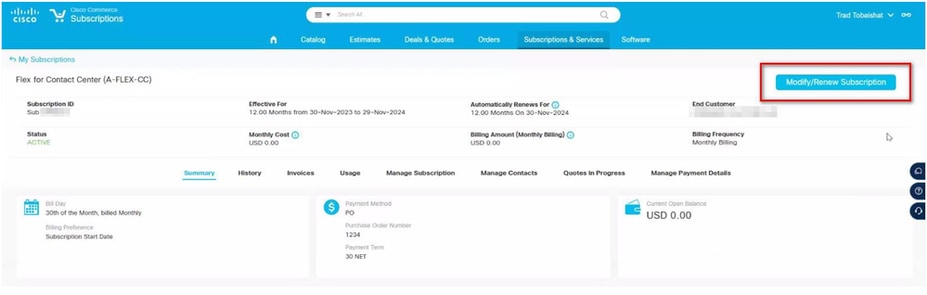
3) Klicken Sie auf Bearbeitungsoptionen.
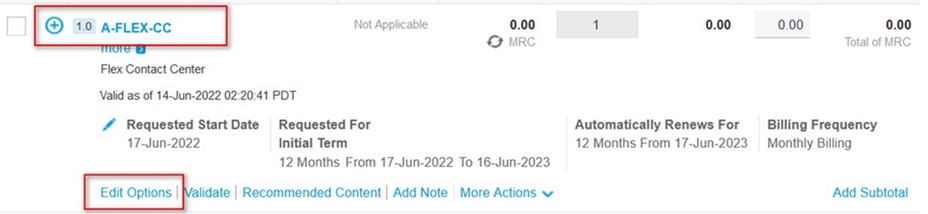
4) Erweitern Sie den Abschnitt Zusätzliche Optionen. Wählen Sie für die Google CCAI die folgenden Optionen aus (nur "nutzungsbasiert" auswählen)
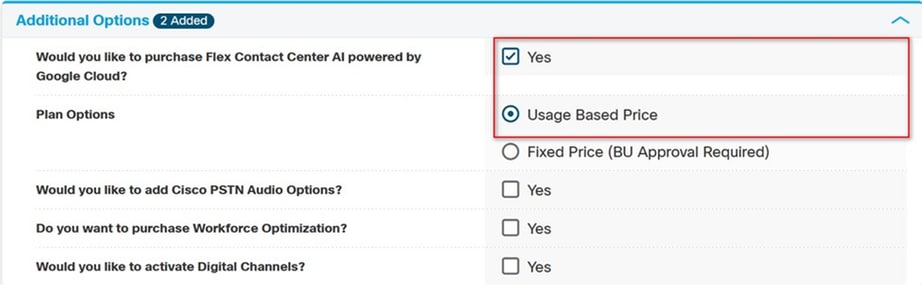
5) Speichern und einsenden

Hinweis: In der Übersicht sehen Sie nun die hinzugefügten zusätzlichen SKUs. Dies sind alles nutzungsbasierte SKUs, sodass Sie nur bezahlen, wenn Sie anfangen, sie zu verwenden.
6) Senden Sie die Bestellung.
7) Wenden Sie sich an das A2Q-Team, um die Compliance-Zurückstellung für die neue Webbestellung aufzuheben. Schreiben Sie dazu eine E-Mail an cjp-qualification@cisco.com mit einer Anfrage zur Aufhebung der Zurückstellung. Die neue Bereitstellungs-E-Mail wird durch eine neue Webbestellung generiert. Sie müssen den Assistenten durchlaufen, um die Änderungen auf Ihren Webex CC-Tenant anzuwenden.


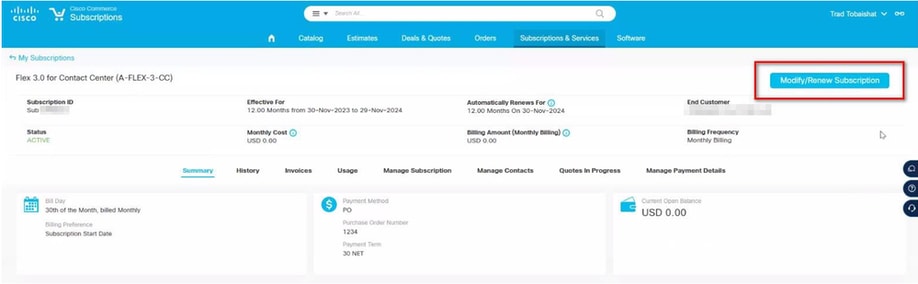
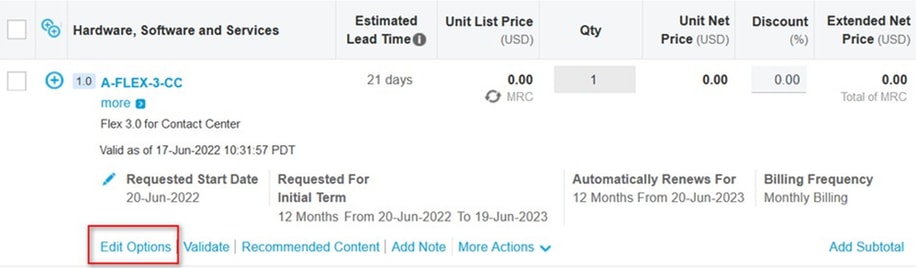
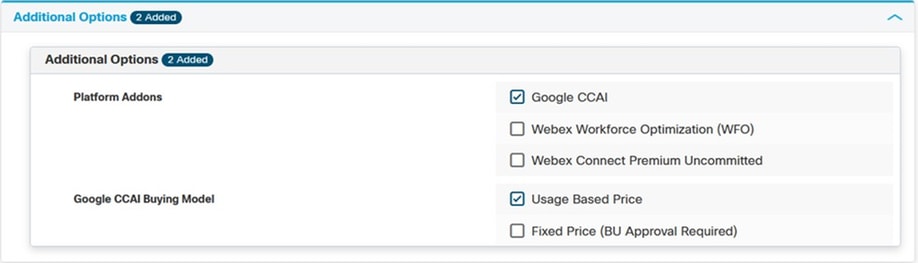
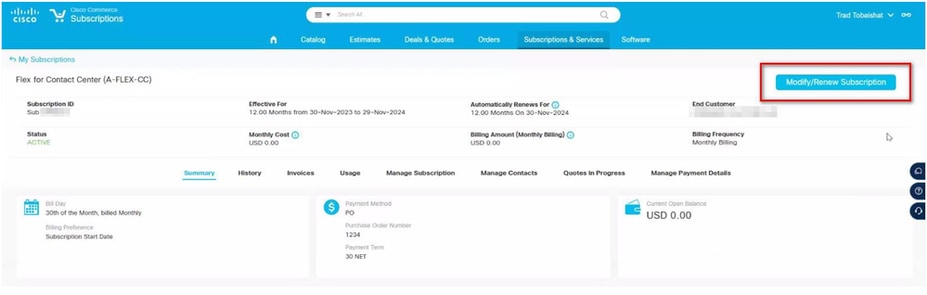
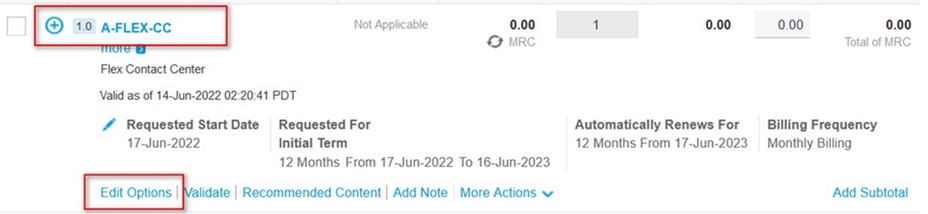
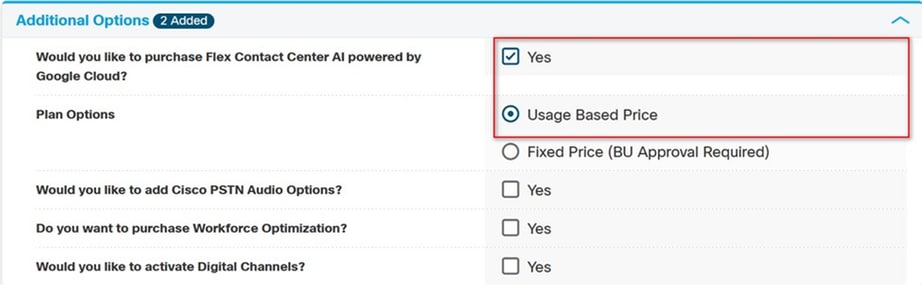
 Feedback
Feedback